¿Listo para convertir ese PDF protegido por contraseña a una hoja de cálculo en el que se puedan reorganizar las estadísticas? De esta forma vas a salvar un montón de tiempo extrayendo tablas de un PDF a una hoja de cálculo Excel. Si no sabes los pasos para convertir un PDF protegido por contraseña a Excel, prueba PDFelement y sigue los pasos que te daremos abajo para convertir un PDF protegido a una hoja de cálculo Excel.

![]() Impulsado por IA
Impulsado por IA
Obviamente, ni se puede ni se debe convertir un PDF protegido por contraseña a Excel manualmente. Aquí en PDFelement, podrás exportar todas las páginas de un PDF protegido por contraseña a una sola hoja de Excel o convertir cada página en una hoja aparte. Este editor de PDF es tan potente que te permitirá usar y convertir los PDF protegidos por contraseña en otros tantos formatos como pueden ser Word, PowerPoint, Texto, Imagen y más.
Solución 1: Pasos para convertir un PDF a Excel.
Abajo encontrarás 2 pasos de cómo usar PDFelement para convertir un PDF con seguridad a Excel.
Paso 1. Importa el archivo protegido
Después de abrir este PDF protegido por contraseña en el convertidor a excel – PDFelement, podrás hacer click en “Abrir archivo”, para explorar el archivo en tu ordenador y añadir una contraseña a un PDF. También puedes arrastrar los archivos a la ventana.

Nota: Si tu PDF está protegido al abrir la contraseña, necesitarás escribir la contraseña de apertura cuando lo importes al convertidor. Esta herramienta de PDF también soporta el proceso por lotes, así que puedes subir una lista de PDF utilizando el botón “Proceso por Lotes”. Como verás se abrirá una ventana que te dejará añadir múltiples contraseñas a los PDF.
Paso 2. Convertir un PDF con contraseña a una hoja de cálculo de Excel.
Después de abrir el archivo PDF con este programa, podrás convertirlo directamente utilizando la opción “A Excel” en la pestaña “Inicio” cuando estés escribiendo la contraseña de permiso. En la ventana que te aparezca, podrás customizar el Excel de salida haciendo click en el botón “Configuración”. Si el PDF protegido es un archivo basado en imagen, por favor, échale un vistazo a cómo transformar un archivo PDF de imagen a un excel..
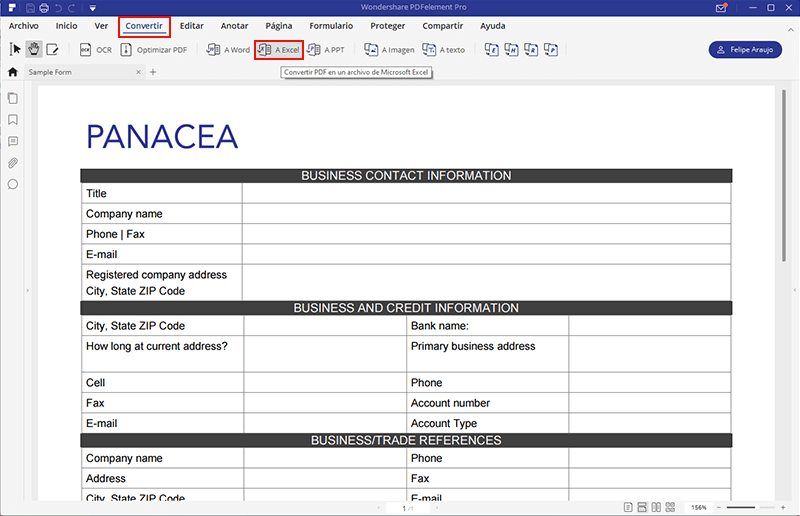
¡Bingo! Estos son los pasos para convertir un PDF protegido por contraseña a una hoja de cálculo en Mac o Windows. Después, abre la carpeta de salida para ver la hoja de cálculo de Microsoft Excel que habías puesto con PDFelement. Si tu archivo PDF es un PDF desprotegido, te enseñaremos cómo transformar PDF a Excel. aquí.
Solución 2: Pasos para convertir un PDF protegido a Excel.
Aquí tenemos otra solución para ayudarte en la conversión de un PDF protegido a Excel usando PDF Converter Pro, una versión profesional del convertidor PDF-Excel. Sigue los pasos que te daremos para convertir tu PDF protegido a excel directamente.

![]() Impulsado por IA
Impulsado por IA
Paso 1. Carga los archivos PDF con seguridad.
Tras abrir el PDF protegido por contraseña en el convertidor de Excel, añádelo para poder convertirlo.
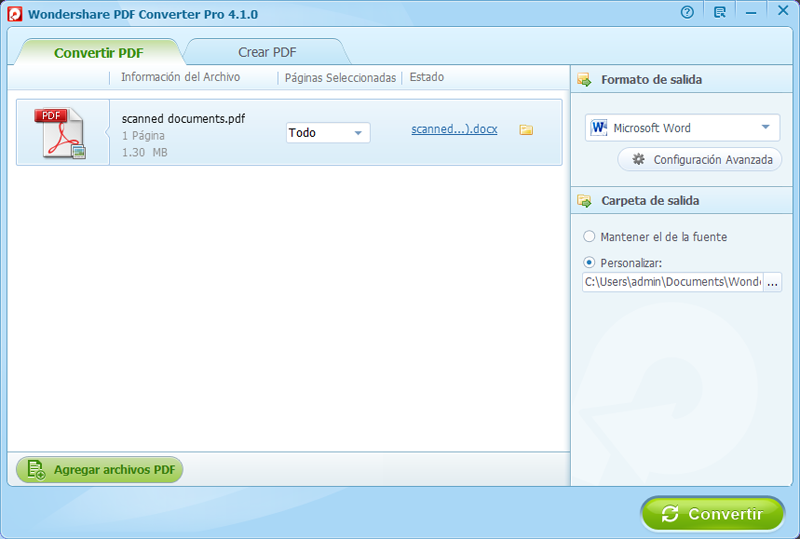
Paso 2. Comienza la conversión.
Elige el formato Excel en el menu de la derecha y customiza el archivo de salida como quieras. Después, haz click sobre el botón convertir para empiezar la conversión. Si tu archivo PDF está protegido con contraseñas de apertura, haz click en el icono del candado para poder añadir tu contraseña y empezar la conversión.
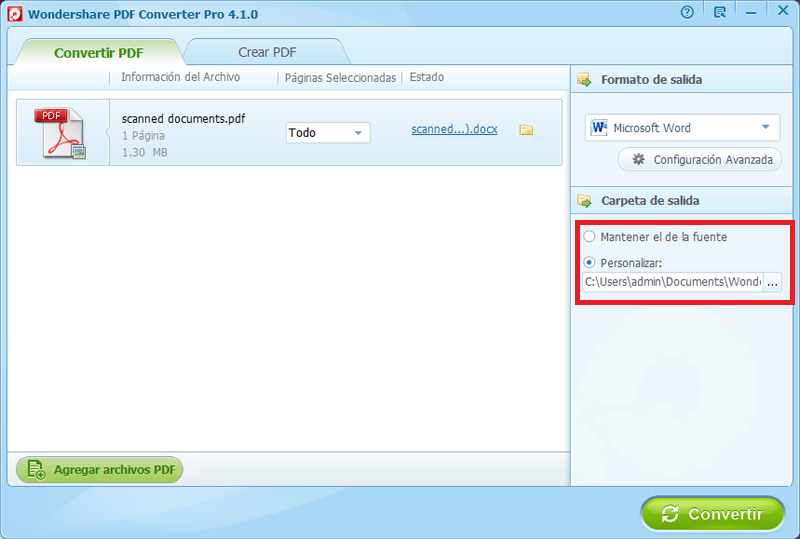
Note: Nota: También damos soluciones a desbloqueos de PDF,si quieres más información, échale aquí un vistazo.
 100% Seguro | Sin anuncios |
100% Seguro | Sin anuncios |






